Kaip žaisti „Fortnite“ „Mac“ (09.15.25)
„Fortnite“ yra nemokamas daugelio žaidėjų internetinis vaizdo žaidimas, kurį 2017 m. išleido „Epic Games“. Tai gana naujas žaidėjas žaidimų scenoje, tačiau 2019 m. kovo mėn. jis jau gali pasigirti daugiau nei 250 milijonų žaidėjų. Šis skaičius būtų tikriausiai iki šiol padvigubėjo. Dėl įspūdingo žaidimo, nuostabios grafikos ir jaudinančių nuotykių tai tampa vienu iš populiariausių šiandieninių „Battle Royale“ žaidimų.
Žaidėjai gali rinktis iš trijų žaidimų režimo versijų, būtent:
- „Fortnite“: gelbėk pasaulį - tai kooperatyvus pirmojo asmens šaudyklių išgyvenimo žaidimas, kuriame komandos, kuriose yra iki keturių žaidėjų, turi kovoti su panašiais į zombius padarais ir apginti savo bazę statydami įtvirtinimus.
- „Fortnite Battle Royale“. - Šis nemokamas žaisti išgyvenimo mūšio karališkasis žaidimas gali sutalpinti iki 100 žaidėjų, kovojančių tarpusavyje, kad būtų paskutinis asmuo.
- „Fortnite Creative“ - šiame žaidime žaidėjams suteikiama laisvė kurti savo žaidimus. savo pasaulius ir mūšio arenas.
„Fortnite“ puikiai tinka draugams su draugais kovoti už zombių ordą arba žaisti vienam žaidžiant „aš prieš pasaulį“ sąranką. Tačiau jūs norite žaisti žaidimą, yra žaidimo režimas, kuris tikrai tinka jūsų nuotaikai.
Ar galite žaisti „Fortnite“ „Mac“? Žinoma! „Fortnite“ galima „Windows“, „MacOS“, „Nintendo Switch“, „PlayStation 4“, „Xbox One“, „iOS“ ir „Android“ įrenginiams. Tačiau prieš naudodamiesi „Fortnite“, turite įsitikinti, kad jūsų įrenginys atitinka žaidimo reikalavimus.
Šiame vadove aptariama, kaip galite įdiegti „Fortnite“ į „Mac“, kokie yra sistemos reikalavimai, kurių reikia jūsų kompiuteriui. susitikti ir kaip optimizuoti žaidimą, kad galėtumėte juo mėgautis iki galo.
Sistemos reikalavimai, norint žaisti „Fortnite“ „Mac“Kaip ir visi kiti vaizdo žaidimai, „Fortnite“ geriausiai veikia su geresne aparatūra. Remiantis „Epic Games“ svetaine, pateikiami minimalūs ir rekomenduojami sistemos reikalavimai norint paleisti „Fortnite“ „Mac“. Atminkite, kad kai kuriems kompiuteriams gali būti sunku paleisti žaidimą, net jei įvykdyti pagrindiniai reikalavimai, o kiti, turėdami tas pačias specifikacijas, gali puikiai paleisti žaidimą. Taigi, jei norite geriausio žaidimo našumo, turėtumėte investuoti į gerą aparatinę įrangą.
Minimalūs „MacOS“ sistemos reikalavimai- „Metal API“ palaikymas
- „Intel Iris Pro 5200“ ar naujesnė versija
- „Core i3-3225“ 3.3 GHz arba geresnis procesorius
- Mažiausiai 4 GB RAM
- „macOS High Sierra 10.13.6“ arba „macOS Mojave 10.14.6“ 2 skyriaus 2 sezonui
- mažiausiai 76 GB atminties žaidimui įdiegti
- „Metal API“ palaikymas
- DX11 GPU arba geresnis
- Mažiausiai 2 GB VRAM
- „Core i5-7300U“ 3,5 GHz ar geresnis procesorius
- Mažiausiai 8 GB RAM
- „macOS High Sierra 10.13.6“ arba „macOS Mojave 10.14.6“ 2 skyriaus 2 sezonui
- mažiausiai 76 GB atminties žaidimui įdiegti Atkreipkite dėmesį, kad kuo geresnė aparatinė įranga, tuo geresnis bus žaidimo našumas. Bet jei „Mac“ neatitinka nė vieno iš šių reikalavimų, vis tiek turite galimybę jį paleisti „Android“ telefone ar „iPhone“, nes mobiliajai versijai keliami reikalavimai nėra tokie griežti, kaip ir darbalaukio versijai. Tačiau negalėsite mėgautis didesnio ekrano įspūdžiu, kurį suteikia žaidimas „Mac“. Kaip įdiegti „Fortnite“ į „Mac“
„Mac“ galite naudotis tiek „Save the World“, tiek „Battle Royale“ žaidimo režimais, todėl ją įdiegti turėtų būti gana paprasta, skirtingai nei mobiliojoje versijoje, kurioje yra daug apribojimų.
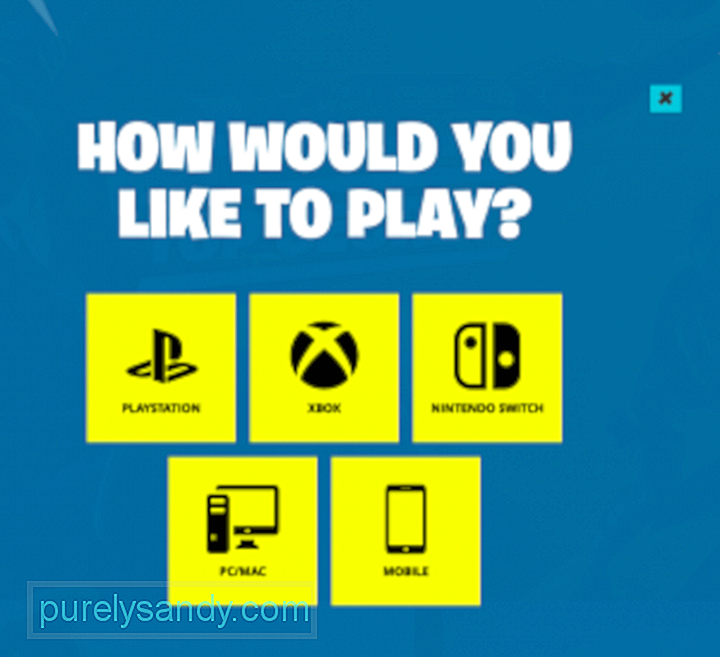
Prieš diegdami žaidimą įsitikinkite, kad interneto ryšys yra stabilus (norint atsisiųsti diegimo programą ir vėliau žaisti žaidimą), jūsų sistema buvo optimizuota naudojant „Mac“ valymo įrankį ir kad turite pakankamai vietos saugyklai žaidimas.
Kai viskas bus paruošta, atlikite toliau nurodytus veiksmus, kad sėkmingai įdiegtumėte „Fortnite“ žaidimą „Mac“:
- atidarykite savo žiniatinklio naršyklę ir eikite į „Epic Games“ svetainę.
- Viršutiniame dešiniajame pagrindinio puslapio kampe spustelėkite mygtuką Atsisiųsti .
- Svetainė turėtų automatiškai aptikti naudojamą platformą ir atsisiųsti tinkamą diegimo programą. Tada atsisiuntimas turėtų prasidėti nedelsiant. Jei failas nebuvo atsisiųstas, spustelėkite piktogramą PC / Mac , kad rankiniu būdu pradėtumėte atsisiuntimą.
- Dukart spustelėkite failą „Epic Games Launcher “. , tada vykdykite ekrane pateikiamas diegimo instrukcijas.
- Tada jūsų bus paprašyta prisijungti arba sukurti naują „Epic Games“ paskyrą.
- Jei žaidėte žaidimą kitoje platformoje, pvz., „Android“ telefone ar „PS4“, galite naudoti tą pačią paskyrą prisijungdami prie „Mac“ „Fortnite“ žaidimo.
- „Epic Games Launcher“. pagal numatytuosius nustatymus bus atidaryta „Fortnite“ pagrindiniame puslapyje.
- Jei ne, spustelėkite „Fortnite“, esančią viršutinėje juostoje, tada spustelėkite mygtuką Įdiegti , kad įdiegtumėte žaidimą.
Įdiegę žaidimą, dabar galite paspausti „Play“ ir pereiti į „Fortnite“ žaidimą su draugais!
Kaip optimizuoti „Fortnite“ savo „Mac“Deja, „Fortnite“ nebuvo sukurtas pirmiausia „Mac“ kompiuteriams . Tai neveikia taip gerai, kaip „Windows“, ir tai tikriausiai yra dėl to, kad dauguma „Mac“ kompiuterių turi integruotą grafiką. Tik naujausiose „Mac“ versijose yra atskiri GPU, todėl jie yra vieni iš nedaugelio modelių, kurie gali suteikti geriausią „Bornite“ patirtį.
Taip pat yra žinoma, kad „Epic Games“ nesiorientuoja į „MacOS“ žaidimo versiją, todėl patirsite keletą seniai trukusių klaidų, kurių kūrėjai dar nepašalino. Pavyzdžiui, kai kurie „Fortnite“ grotuvai „Mac“ pranešė, kad susiduria su tekstūravimo problemomis, įstrigo įkrovimo ekranas, blogas kadrų dažnis ir kitos klaidos. Pašalinti ir iš naujo įdiegti „Fortnite“ žaidimą „Mac“ sistemoje turėtų tai padaryti.
Intensyvūs grafiniai žaidimai, tokie kaip „Fortnite“, gali būti gana sudėtingi jūsų aparatinei įrangai. Taigi, kai nuspręsite žaisti, būtinai uždarykite visas programas ir leiskite „Fortnite“ veikti savarankiškai. Taip būtų išvengta klaidų dėl programų nesuderinamumo ar nepakankamo kompiuterio atsakymo.
Pirmą kartą paleidus „Fortnite“, žaidimas turėtų automatiškai aptikti jūsų aparatinę įrangą ir įkelti rekomenduojamus nustatymus. Tai žymiai palengvina naujus žaidėjus, nes jie gali tiesiogiai žaisti žaidimą nieko nekonfigūruodami. Bet jei norite pagerinti savo patirtį, galbūt norėsite rankiniu būdu pakoreguoti keletą žaidimo nustatymų, susijusių su grafikos kokybe ir našumu. Šių konfigūracijų koregavimas gali padėti „Mac“ greičiau paleisti „Fortnite“ ir palengvinti aparatūros apkrovą.
Štai keletas nustatymų, kuriuos galite koreguoti:
Ekrano skiriamoji gebaDaugumoje šiuolaikinių „Mac“ įrengta su didelės raiškos tinklainės ekranais. Bet norint geresnių kadrų dažnio, tikriausiai turėtumėte laikytis 1080p raiškos. Tai turėtų pasiekti arti 60 kadrų per sekundę, o tai yra idealus kadrų dažnis. Tačiau jei to pasiekti neįmanoma, jums turėtų pakakti patekimo į bet kurią vietą virš 30, kad galėtumėte žaisti ir smagiai praleisti laiką žaidime.
Kokybės išankstiniai nustatymaiGalite pasirinkti žemą, vidutinį, aukštą arba epinį. Arba galite pasirinkti „Auto“, nors naudodami šį nustatymą turėsite mažiau galimybių valdyti žaidimą. Ką galite padaryti, tai pradėti nuo „Low“, nes tai suteiks jums kuo daugiau FPS ar kadrų per sekundę. Jei jūsų „Mac“ veikia gerai esant žemiems nustatymams, pabandykite pereiti į „Medium“ ir pamatyti, kaip vyksta žaidimo našumas. Jei žaidimas yra geras, galite pabandyti padidinti nustatymus, kol išnaudosite visas savo galimybes.
VSyncTaip pat žinomas kaip vertikalusis sinchronizavimas, „Sync“ yra grafikos technologija, sinchronizuojanti vaizdo žaidimo kadrą su žaidimų monitoriaus atnaujinimo dažnis. Turėtumėte visada įgalinti „VSync“, kad sumažintumėte ekrano plyšimo kiekį žaidime. Bet jei manote, kad tai „Mac“ kainuoja per daug našumo, galite pasirinkti jį išjungti.
ApvyniojimasKaip vienas populiariausių internetinių vaizdo žaidimų šiandien, nenuostabu, kad daugelis „Mac“ vartotojų taip pat vilioja įdiegti „Fortnite“ savo kompiuteriuose. Diegimo procesas yra gana paprastas, nors jums gali tekti šiek tiek pakoreguoti žaidimo nustatymus, nes žaidimas nebuvo sukurtas „Mac“. FPS, ekrano skiriamoji geba ir grafikos nustatymai yra tik keletas elementų, kuriuos turite sukonfigūruoti, kad galėtumėte mėgautis visa „Fortnite“ patirtimi „Mac“.
"YouTube" vaizdo įrašas: Kaip žaisti „Fortnite“ „Mac“
09, 2025

